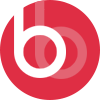Официальный сертифицированный
Официальный сертифицированныйхостинг для продуктов 1С Битрикс
Тематика страницы
 Официальный сертифицированный
Официальный сертифицированныйВ случае размещения на нашей хостинг-площадке сайта - мы бесплатно предоставляем DNS-серверы.
Основные NS-адреса для доменов:
ns1.cameta.ru
ns2.cameta.ru
Альтернативные NS-адреса для интернациональных доменов в зонах .com .net .org .biz и др.
ns1.cameta.org
ns2.cameta.org
Смена NS-адресов у домена может занять от 2 до 72 часов в зависимости от скорости обновления записей у интернет-провайдеров.
Вы можете самостоятельно контролировать параметры PHP в панели управления ISPmanager - в разделе "WWW" в пункте меню "PHP" выберите используемую версию PHP и нажмите "Настройка". Уточним, что режим работы PHP в таком случае должен быть FastCGI.
После выбора актуальной версии, чтобы отредактировать нужный параметр PHP, выделите имя переменной и нажмите "Изменить" на панели.
После назначения переменной нажать "ОК" для сохранения параметров. Сменить версию PHP можно по этой инструкции.
Для ручного переноса битрикс-сайта на наш хостинг:
Для полуавтоматического переноса битрикс-сайта:
Копия сайта должна успешно запуститься на нашем хостинге.
Список услуг хостинга представлен в виде shared-хостинг, VPS и выделенных серверов. Рассмотрим пример заказа shared-хостинга для 1С Битрикс.
В случае возникновения вопросов, вы можете обратиться в службу технической поддержки.
Для тестирования услуг хостинга BitrixBoost вам доступен бесплатный тестовый тарифный план на 20 дней (см. тарифный план). В течение этого периода Вы можете оценить возможности и работу нашего хостинга. Для установки продукта Битрикс воспользуйтесь автоустановкой (в процессе заказа выберите соответствующую опцию), либо установите продукт самостоятельно в соответствии с этой документацией.
Решения из маркетплейса Битрикса могут значительно снижать производительность. Тест производительности рассчитывается по формуле Битрикс, на чистой установке редакции "малый бизнес". Любые сторонние решения или изменения на сайте влияют на показатель производительности.
Сторонние решения, типа шаблонов от АСПРО требуется настраивать с помощью поставщика, а не хостера. В данном случае, мы знаем о работе и возможных ошибках выбранного шаблона наравне с Вами.
При частом запуске монитора производительности производительность будет снижаться т.к. в процессе тестирования создается избыточная (пиковая) нагрузка и при частом повторении срабатывают средства защиты системы HyperBoost.
Производительность измеряется на текущий момент времени и зависит от активных процессов на сервере. Процессы запускаются сайтами (cron, генерация кэша и др.), а также программным обеспечением ОС (например, создание бэкаов). На нагрузки влияет паралелльный запуск тестов производительности, аналогично как и при внешним сканировании страниц сайтов парсерами и скрипт-роботами.
Так же обращаем внимание, что скорость загрузки сайта может зависеть от работы CDN 1С Битркс (1c-bitrix-cdn.ru).
Для всех тарифных планов (кроме VPS и выделенных серверо) резервные копии создаются ежедневно средствами хостинга. Создание копий средствами сайта нецелесообразно (резервные копии в этом случае дублируются).
Обеспечивается хранение 7 ежедневных, 4 недельных и 1 месячной копий только при условии активного аккаунта. Резервные копии непродляемых более 30 дней хостинг-аккаунтов утилизируются без возможности восстановления.
Инструкция по самостоятельному восстановлению резервной копии.
См. подробные инструкции по настройкам, работой и обслуживанию внутренних и сторонних почтовых систем.